
它是一个允许设置形状的 CSS 属性。它还有助于定义文本流动的区域。css代码:
.any-shape {
width: 300px;
float: left;
shape-outside: circle(50%);
}
复制代码这个小组合实际上可以防止你在 HTML 中遇到的大多数布局错误的问题。我们确实不希望水平滑块或绝对定位的项目做他们想做的事情,也不希望到处都是随机的边距和填充。所以这是你们的魔法组合。
* {
padding: 0;
margin: 0;
max-width: 100%;
overflow-x: hidden;
position: relative;
display: block;
}
复制代码有时“display:block”没有用,但在大多数情况下,你会将 <a> 和 <span> 视为与其他块一样的块。所以,在大多数情况下,它实际上会帮助你!
这更像是一种“工作流程”类型的技巧。我建议你在开发时创建不同的 CSS 文件,最后才合并它们。例如,一个用于桌面,一个用于移动等。最后,你必须合并它们,因为这将有助于最大限度地减少您网站的 HTTP 请求数量。
同样的原则也适用于 HTML。如果你不是在 Gatsby 等 SPA 环境中进行开发,那么 PHP 可用于包含 HTML 代码片段。例如,你希望在单独的文件中保留一个“/modules”文件夹,该文件夹将包含导航栏、页脚等。因此,如果需要进行任何更改,你不必在每个页面上都对其进行编辑。模块化越多,结果就越好。
它将样式应用于块级元素的第一个字母。因此,我们可以从印刷或纸质杂志中引入我们熟悉的效果。如果没有这个伪元素,我们将不得不创建许多跨度来实现这种效果。例如:
这是如何做到的?代码如下:
p.intro:first-letter {
font-size: 100px;
display: block;
float: left;
line-height: .5;
margin: 15px 15px 10px 0 ;
}
复制代码CSS 动画提供了一种相对简单的方法来在大量属性之间平滑过渡。良好的动画界面依赖于流畅流畅的体验。为了在我们的动画时间线中保持良好的性能,我们必须将我们的动画属性限制为以下四个核心:
边框半径、高度/宽度或边距等动画属性会影响浏览器布局方法,而背景、颜色或框阴影的动画会影响浏览器绘制方法。所有这些都会大大降低您的 FPS (FramesPerSecond)。您可以使用这些属性来产生一些有趣的效果,但应谨慎使用它们以保持良好的性能。
保持一致性的一个好方法是使用 CSS 变量或预处理器变量来预定义动画时间。
:root{ timing-base: 1000;}
复制代码在不定义单元的情况下设置基线动画或过渡持续时间为我们提供了在 calc() 函数中调用此持续时间的灵活性。此持续时间可能与我们的基本 CSS 变量不同,但它始终是对该数字的简单修改,并将始终保持一致的体验。
有没有想过是否可以只使用 CSS 创建饼图?好消息是,您实际上可以!这可以使用 conic-gradient 函数来完成。此函数创建一个由渐变组成的图像,其中设置的颜色过渡围绕中心点旋转。您可以使用以下代码行执行此操作:
.piechart {
background: conic-gradient(rgb(255, 132, 45) 0% 25%, rgb(166, 195, 209) 25% 56%, #ffb50d 56% 100%);
border-radius: 50%;
width: 300px;
height: 300px;
}
复制代码要更改文本选择颜色,我们使用 ::selection。它是一个伪元素,在浏览器级别覆盖以使用您选择的颜色替换文本突出显示颜色。使用光标选择内容后即可看到效果。
::selection {
background-color: #f3b70f;
}
复制代码悬停效果通常用于按钮、文本链接、站点的块部分、图标等。如果您想在有人将鼠标悬停在其上时更改颜色,只需使用相同的 CSS,但要添加 :hover到它并更改样式。这是您的方法;
.m h2{
font-size:36px;
color:#000;
font-weight:800;
}
.m h2:hover{
color:#f00;
}
复制代码当有人将鼠标悬停在 h2 标签上时,这会将您的 h2 标签的颜色从黑色更改为红色。它非常有用,因为如果您不想更改它,则不必再次声明字体大小或粗细。它只会更改您指定的任何属性。
添加此属性可为透明图像带来更好的阴影效果。您可以使用给定的代码行执行此操作。
.img-wrapper img{
width: 100% ;
height: 100% ;
object-fit: cover ;
filter: drop-shadow(30px 10px 4px #757575);
}
复制代码居中 div 元素是我们必须执行的最可怕的任务之一。但不要害怕我的朋友,你可以用几行 CSS 将任何 div 居中。只是不要忘记设置display:grid; 对于父元素,然后使用如下所示的 place-items 属性。
main{
width: 100% ;
height: 80vh ;
display: grid ;
place-items: center center;
}
复制代码我们已经使用地点项目将项目居中。但是现在我们解决了一个经典问题,使用 flexbox 将 div 居中。为此,让我们看一下下面的示例:
<div class="center h-48">
<div></div>
</div>
复制代码.center {
display: flex;
align-items: center;
justify-content: center;
}
.center div {
width: 100px;
height: 100px;
border-radius: 50%;
background: #b8b7cd;
}
复制代码首先,我们需要确保父容器持有圆,即 flex-container。在它里面,我们有一个简单的 div 来制作我们的圆圈。我们需要使用以下与 flexbox 相关的重要属性:
之后,我们就有了常用的圆形 CSS 代码。现在这个圆是垂直和水平居中的,试试吧!
如果你觉得此文对你有一丁点帮助,点个赞。或者可以加入我的开发交流群:1025263163相互学习,我们会有专业的技术答疑解惑
如果你觉得这篇文章对你有点用的话,麻烦请给我们的开源项目点点star: https://gitee.com/ZhongBangKeJi/CRMEB不胜感激 !
家好,我是皮汤。最近业务调整,组内开启了前端工程化方面的基建,我主要负责 CSS 技术选型这一块,针对目前业界主流的几套方案进行了比较完善的调研与比较,分享给大家。
目前整个 CSS 工具链、工程化领域的主要方案如下:
而我们技术选型的标准如下:
- 开发速度快
- 开发体验友好
- 调试体验友好
- 可维护性友好
- 扩展性友好
- 可协作性友好
- 体积小
- 有最佳实践指导
目前主要需要对比的三套方案:
- Less/Sass + PostCSS 的纯 CSS c侧方案
- styled-components / emotion 的纯 CSS-in-JS 侧方案
- TailwindCSS 的以写辅助类为主的 HTML 侧方案
## 纯 CSS 侧方案
### 介绍与优点
> 维护状态:一般
> Star 数:16.7K
> 支持框架:无框架限制
> 项目地址:https://github.com/less/less.js
Less/Sass + PostCSS 这种方案在目前主流的组件库和企业级项目中使用很广,如 ant-design 等
它们的主要作用如下:
- 为 CSS 添加了类似 JS 的特性,你也可以使用变量、mixin,写判断等
- 引入了模块化的概念,可以在一个 less 文件中导入另外一个 less 文件进行使用
- 兼容标准,可以快速使用 CSS 新特性,兼容浏览器 CSS 差异等
这类工具能够与主流的工程化工具一起使用,如 Webpack,提供对应的 loader 如 sass-loader,然后就可以在 React/Vue 项目中建 `.scss` 文件,写 sass 语法,并导入到 React 组件中生效。
比如我写一个组件在响应式各个断点下的展示情况的 sass 代码:
```
.component {
width: 300px;
@media (min-width: 768px) {
width: 600px;
@media (min-resolution: 192dpi) {
background-image: url(/img/retina2x.png);
}
}
@media (min-width: 1280px) {
width: 800px;
}
}
```
或导入一些用于标准化浏览器差异的代码:
```
@import "normalize.css";
// component 相关的其他代码
```
### 不足
这类方案的一个主要问题就是,只是对 CSS 本身进行了增强,但是在帮助开发者如何写更好的 CSS、更高效、可维护的 CSS 方面并没有提供任何建议。
- 你依然需要自己定义 CSS 类、id,并且思考如何去用这些类、id 进行组合去描述 HTML 的样式
- 你依然可能会写很多冗余的 Less/Sass 代码,然后造成项目的负担,在可维护性方面也有巨大问题
### 优化
- 可以引入 CSS 设计规范:BEM 规范,来辅助用户在整个网页的 HTML 骨架以及对应的类上进行设计
- 可以引入 CSS Modules,将 CSS 文件进行 “作用域” 限制,确保在之后维护时,修改一个内容不会引起全局中其他样式的效果
#### BEM 规范
B (Block)、E(Element)、M(Modifier),具体就是通过块、元素、行为来定义所有的可视化功能。
拿设计一个 Button 为例:
```
/* Block */
.btn {}
/* 依赖于 Block 的 Element */
.btn__price {}
/* 修改 Block 风格的 Modifier */
.btn--orange {}
.btn--big {}
```
遵循上述规范的一个真实的 Button:
```
<a class="btn btn--big btn--orange" href="#">
<span class="btn__price"></span>
<span class="btn__text">BIG BUTTON</span>
</a>
```
可以获得如下的效果:
#### CSS Modules
CSS Modules 主要为 CSS 添加局部作用域和模块依赖,使得 CSS 也能具有组件化。
一个例子如下:
```
import React from 'react';
import style from './App.css';
export default () => {
return (
<h1 className={style.title}>
Hello World
</h1>
);
};
```
```
.title {
composes: className;
color: red;
}
```
上述经过编译会变成如下 hash 字符串:
```
<h1 class="_3zyde4l1yATCOkgn-DBWEL">
Hello World
</h1>
```
```
._3zyde4l1yATCOkgn-DBWEL {
color: red;
}
```
CSS Modules 可以与普通 CSS、Less、Sass 等结合使用。
## 纯 JS 侧方案
### 介绍与优点
> 维护状态:一般
> Star 数:35.2K
> 支持框架:React ,通过社区支持 Vue 等框架
> 项目地址:https://github.com/styled-components/styled-components
使用 JS 的模板字符串函数,在 JS 里面写 CSS 代码,这带来了两个认知的改变:
- 不是在根据 HTML,然后去写 CSS,而是站在组件设计的角度,为组件写 CSS,然后应用组件的组合思想搭建大应用
- 自动提供类似 CSS Modules 的体验,不用担心样式的全局污染问题
同时带来了很多 JS 侧才有的各种功能特性,可以让开发者用开发 JS 的方式开发 CSS,如编辑器自动补全、Lint、编译压缩等。
比如我写一个按钮:
```
const Button = styled.button`
/* Adapt the colors based on primary prop */
background: ${props => props.primary ? "palevioletred" : "white"};
color: ${props => props.primary ? "white" : "palevioletred"};
font-size: 1em;
margin: 1em;
padding: 0.25em 1em;
border: 2px solid palevioletred;
border-radius: 3px;
`;
render(
<div>
<Button>Normal</Button>
<Button primary>Primary</Button>
</div>
);
```
可以获得如下效果:
还可以扩展样式:
```
// The Button from the last section without the interpolations
const Button = styled.button`
color: palevioletred;
font-size: 1em;
margin: 1em;
padding: 0.25em 1em;
border: 2px solid palevioletred;
border-radius: 3px;
`;
// A new component based on Button, but with some override styles
const TomatoButton = styled(Button)`
color: tomato;
border-color: tomato;
`;
render(
<div>
<Button>Normal Button</Button>
<TomatoButton>Tomato Button</TomatoButton>
</div>
);
```
可以获得如下效果:
### 不足
虽然这类方案提供了在 JS 中写 CSS,充分利用 JS 的插值、组合等特性,然后应用 React 组件等组合思想,将组件与 CSS 进行细粒度绑定,让 CSS 跟随着组件一同进行组件化开发,同时提供和组件类似的模块化特性,相比 Less/Sass 这一套,可以复用 JS 社区的最佳实践等。
但是它仍然有一些不足:
- 仍然是是对 CSS 增强,提供非常大的灵活性,开发者仍然需要考虑如何去组织自己的 CSS
- 没有给出一套 “有观点” 的最佳实践做法
- 在上层也缺乏基于 styled-components 进行复用的物料库可进行参考设计和使用,导致在初始化使用时开发速度较低
- 在 JS 中写 CSS,势必带来一些本属于 JS 的限制,如 TS 下,需要对 Styled 的组件进行类型注释
- 官方维护的内容只兼容 React 框架,Vue 和其他框架都由社区提供支持
整体来说不太符合团队协作使用,需要人为总结最佳实践和规范等。
### 优化
- 寻求一套写 CSS 的最佳实践和团队协作规范
- 能够拥有大量的物料库或辅助类等,提高开发效率,快速完成应用开发
## 偏向 HTML 侧方案
### 介绍与优点
> 维护状态:积极
> Star 数:48.9K
> 支持框架:React、Vue、Svelte 等主流框架
> 项目地址:https://github.com/tailwindlabs/tailwindcss
典型的是 TailwindCSS,一个辅助类优先的 CSS 框架,提供如 `flex` 、`pt-4` 、`text-center` 、`rotate-90` 这样实用的类名,然后基于这些底层的辅助类向上组合构建任何网站,而且只需要专注于为 HTML 设置类名即可。
一个比较形象的例子可以参考如下代码:
```
<button class="btn btn--secondary">Decline</button>
<button class="btn btn--primary">Accept</button>
```
上述代码应用 BEM 风格的类名设计,然后设计两个按钮,而这两个类名类似主流组件库里面的 Button 的不同状态的设计,而这两个类又是由更加基础的 TailwindCSS 辅助类组成:
```
.btn {
@apply text-base font-medium rounded-lg p-3;
}
.btn--primary {
@apply bg-rose-500 text-white;
}
.btn--secondary {
@apply bg-gray-100 text-black;
}
```
上面的辅助类包含以下几类:
- 设置文本相关: `text-base` 、`font-medium` 、`text-white` 、`text-black`
- 设置背景相关的:`bg-rose-500` 、`bg-gray-100`
- 设置间距相关的:`p-3`
- 设置边角相关的:`rounded-lg`
通过 Tailwind 提供的 `@apply` 方法来对这些辅助类进行组合构建更上层的样式类。
上述的最终效果展示如下:
可以看到 TailwindCSS 将我们开发网站的过程抽象成为使用 Figma 等设计软件设计界面的过程,同时提供了一套用于设计的规范,相当于内置最佳实践,如颜色、阴影、字体相关的内容,一个很形象的图片可以说明这一点:
TailwindCSS 为我们规划了一个元素可以设置的属性,并且为每个属性给定了一组可以设置的值,这些属性+属性值组合成一个有机的设计系统,非常便于团队协作与共识,让我们开发网站就像做设计一样简单、快速,但是整体风格又能保持一致。
TailwindCSS 同时也能与主流组件库如 React、Vue、Svelte 结合,融入基于组件的 CSS 设计思想,但又只需要修改 HTML 上的类名,如我们设计一个食谱组件:
```
// Recipes.js
import Nav from './Nav.js'
import NavItem from './NavItem.js'
import List from './List.js'
import ListItem from './ListItem.js'
export default function Recipes({ recipes }) {
return (
<div className="divide-y divide-gray-100">
<Nav>
<NavItem href="/featured" isActive>Featured</NavItem>
<NavItem href="/popular">Popular</NavItem>
<NavItem href="/recent">Recent</NavItem>
</Nav>
<List>
{recipes.map((recipe) => (
<ListItem key={recipe.id} recipe={recipe} />
))}
</List>
</div>
)
}
// Nav.js
export default function Nav({ children }) {
return (
<nav className="p-4">
<ul className="flex space-x-2">
{children}
</ul>
</nav>
)
}
// NavItem.js
export default function NavItem({ href, isActive, children }) {
return (
<li>
<a
href={href}
className={`block px-4 py-2 rounded-md ${isActive ? 'bg-amber-100 text-amber-700' : ''}`}
>
{children}
</a>
</li>
)
}
// List.js
export default function List({ children }) {
return (
<ul className="divide-y divide-gray-100">
{children}
</ul>
)
}
//ListItem.js
export default function ListItem({ recipe }) {
return (
<article className="p-4 flex space-x-4">
<img src={recipe.image} alt="" className="flex-none w-18 h-18 rounded-lg object-cover bg-gray-100" width="144" height="144" />
<div className="min-w-0 relative flex-auto sm:pr-20 lg:pr-0 xl:pr-20">
<h2 className="text-lg font-semibold text-black mb-0.5">
{recipe.title}
</h2>
<dl className="flex flex-wrap text-sm font-medium whitespace-pre">
<div>
<dt className="sr-only">Time</dt>
<dd>
<abbr title={`${recipe.time} minutes`}>{recipe.time}m</abbr>
</dd>
</div>
<div>
<dt className="sr-only">Difficulty</dt>
<dd> · {recipe.difficulty}</dd>
</div>
<div>
<dt className="sr-only">Servings</dt>
<dd> · {recipe.servings} servings</dd>
</div>
<div className="flex-none w-full mt-0.5 font-normal">
<dt className="inline">By</dt>{' '}
<dd className="inline text-black">{recipe.author}</dd>
</div>
<div class="absolute top-0 right-0 rounded-full bg-amber-50 text-amber-900 px-2 py-0.5 hidden sm:flex lg:hidden xl:flex items-center space-x-1">
<dt className="text-amber-500">
<span className="sr-only">Rating</span>
<svg width="16" height="20" fill="currentColor">
<path d="M7.05 3.691c.3-.921 1.603-.921 1.902 0l1.07 3.292a1 1 0 00.95.69h3.462c.969 0 1.372 1.24.588 1.81l-2.8 2.034a1 1 0 00-.364 1.118l1.07 3.292c.3.921-.755 1.688-1.539 1.118l-2.8-2.034a1 1 0 00-1.176 0l-2.8 2.034c-.783.57-1.838-.197-1.539-1.118l1.07-3.292a1 1 0 00-.363-1.118L.98 9.483c-.784-.57-.381-1.81.587-1.81H5.03a1 1 0 00.95-.69L7.05 3.69z" />
</svg>
</dt>
<dd>{recipe.rating}</dd>
</div>
</dl>
</div>
</article>
)
}
```
上述食谱的效果如下:
可以看到我们无需写一行 CSS,而是在 HTML 里面应用各种辅助类,结合 React 的组件化设计,既可以轻松完成一个非常现代化且好看的食谱组件。
除了上面的特性,TailwindCSS 在响应式、新特性支持、Dark Mode、自定义配置、自定义新的辅助类、IDE 方面也提供非常优秀的支持,除此之外还有基于 TailwindCSS 构建的物料库 Tailwind UI ,提供各种各样成熟、好看、可用于生产的物料库:
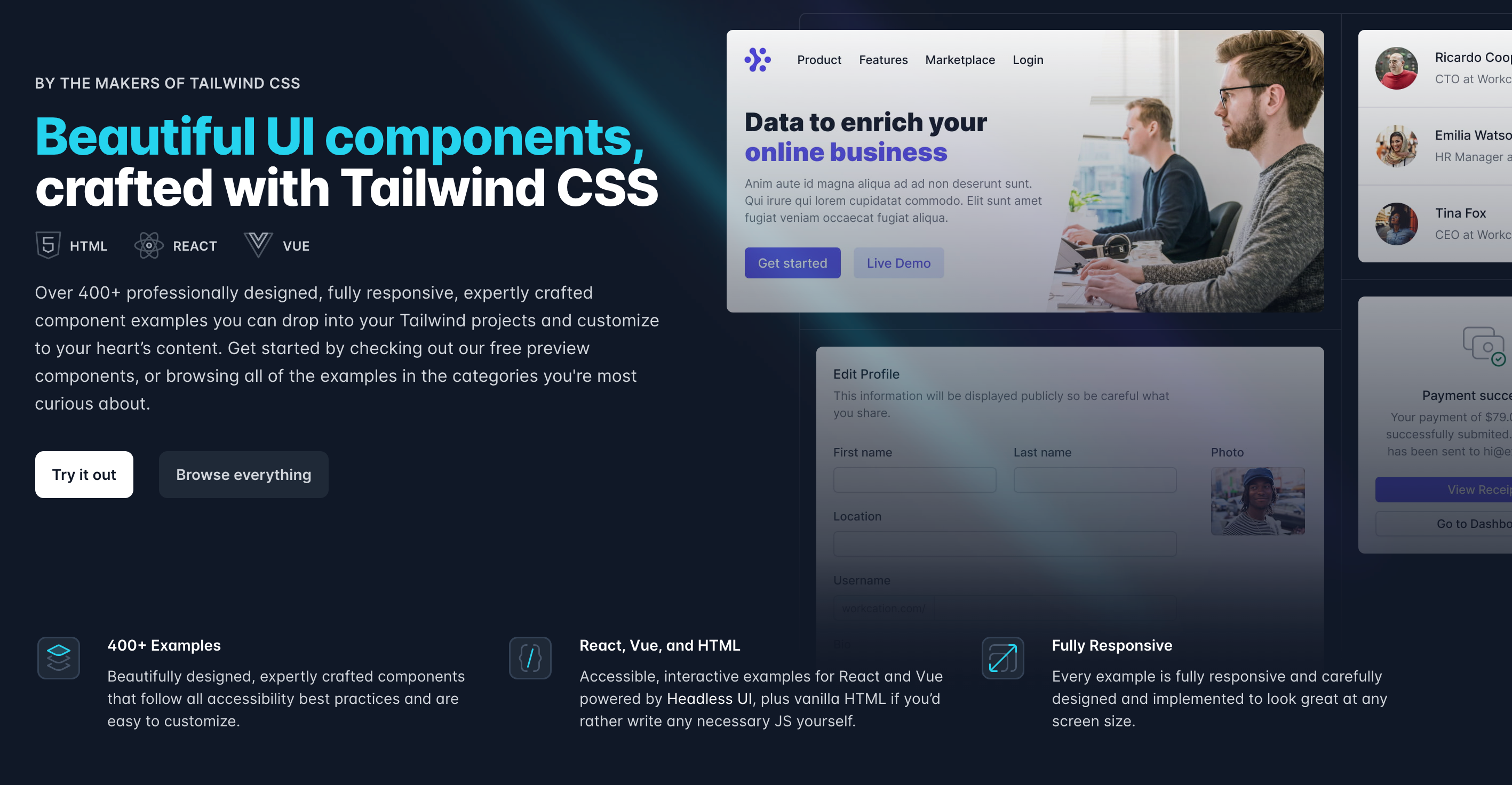
因为需要自定的 CSS 不多,而需要自定义的 CSS 可以定义为可复用的辅助类,所以在可维护性方面也是极好的。
### 不足
- 因为要引入一个额外的运行时,TailwindCSS 辅助类到 CSS 的编译过程,而随着组件越来越多,需要编译的工作量也会变大,所以速度会有影响
- 过于底层,相当于给了用于设计的最基础的指标,但是如果我们想要快速设计网站,那么可能还需要一致的、更加上层的组件库
- 相当于引入了一套框架,具有一定的学习成本和使用成本
### 优化
- Tailwind 2.0 支持 [JIT](https://blog.tailwindcss.com/tailwindcss-2-1 "JIT"),可以大大提升编译速度,可以考虑引入
- 基于 TailwindCSS,设计一套符合自身风格的上层组件库、物料库,便于更加快速开发
- 提前探索、学习和总结一套教程与开发最佳实践
- 探索 styled-components 等结合 TailwindCSS 的开发方式
## 参考链接
- [CSS 工程化发展历程](https://bytedance.feishu.cn/docs/doccnTRF0OZtJMgKuo3y0hIDMbc# "CSS 工程化发展历程")
以上便是本次分享的全部内容,希望对你有所帮助^_^
喜欢的话别忘了 分享、点赞、收藏 三连哦~
欢迎关注公众号 程序员巴士,来自字节、虾皮、招银的三端兄弟,分享编程经验、技术干货与职业规划,助你少走弯路进大厂。
CSS 是什么?
CSS是Cascading Style Sheets的简称,中文称为层叠样式表。
属性和属性值用冒号隔开,以分号结尾。
CSS 四种引入方式:
1.行内式
行内式是在标签的style属性中设定CSS样式。
<div style="..."></div>2.嵌入式
嵌入式是将CSS样式集中写在网页的<head>标签的<style></style>标签对中。
<head>
...
<style type="text/css">
...此处写CSS样式
</style>
</head>3.导入式
将一个独立的.css文件引入HTML文件中,导入式使用@import 引入外部CSS文件,<style>标记也是写在<head>标记中。
导入式会在整个网页装载完后再装载CSS文件。
<head>
...
<style type="text/css">
@import "My.css"; 此处注意.css文件的路径
</style>
</head>4.链接式
将一个独立的.css文件引入到HTML文件中,使用<link>标记写在<head>标记中。
链接式会以网页文件主体装载前装载CSS文件。
<head>
...
<link href="My.css" rel="stylesheet" type="text/css">
</head>
样式应用顺序:
.nick {
color: yellow !important;
}基本选择器:
1.通用元素选择器
* 表示应用到所有的标签。
* {color: yellow}2.标签选择器
匹配所有使用 div 标签的元素(可以匹配所有标签)
div {color: yellow}3.类选择器
匹配所有class属性中包含info的元素。
语法:.类名{样式}(类名不能以数字开头,类名要区分大小写。)
.Mycolor {color: yellow}
<h3 class="Mycolor">nick</h3>4.ID选择器
使用id属性来调用样式,在一个网页中id的值都是唯一的(是W3C规范而不是规则,所以不会报错)。
语法:#ID名{样式}(ID名不能以数字开头)
#Mycolor {color: yellow}
<h3 id="Mycolor">Nick.</h3>组合选择器:
1.多元素选择器
同时匹配h3,h4标签,之间用逗号分隔。
h3,h4 {color: yellow;}
<h3>Nick</h3>
<h4>Jenny</h4>
2.后代元素选择器
匹配所有div标签里嵌套的P标签,之间用空格分隔。
div p {color: yellow;}
<div>
<p>Nick</p>
<div>
<p>Nick</p>
</div>
</div>3.子元素选择器
匹配所有div标签里嵌套的子P标签,之间用>分隔。
div > p {color: yellow;}
<div>
<p>Nick</p>
<p>Nick</p>
</div>4.毗邻元素选择器
匹配所有紧随div标签之后的同级标签P,之间用+分隔(只能匹配一个)。
div + p {color: yellow;}
<div>Nick</div>
<p>Nick</p>属性选择器:
1.[title] & P[title]
设置所有具有title属性的标签元素;
设置所有具有title属性的P标签元素。
[title]
{
color: yellow;
}
p[title]
{
color: yellow;
}
<div title>Nick</div>
<p title>Nick</p>2.[title=Nick]
设置所有title属性等于“Nick”的标签元素。
[title="Nick"]
{
color: yellow;
}
<p title="Nick">Nick</p>3.[title~=Nick]
设置所有title属性具有多个空格分隔的值、其中一个值等于“Nick”的标签元素。
[title~="Nick"]
{
color: yellow;
}
<p title="Nick Jenny">Nick</p>
<p title="Jenny Nick">Nick</p>4.[title|=Nick]
设置所有title属性具有多个连字号分隔(hyphen-separated)的值、其中一个值以"Nick"开头的标签元素。
例:lang属性:"en"、"en-us"、"en-gb"等等
[title|="Nick"]
{
color: yellow;
}
<p title="Nick-Jenny">Nick</p>
5.[title^=Nick]
设置属性值以指定值开头的每个标签元素。
[title^="Nick"]
{
color: yellow;
}
<p title="NickJenny">Nick</p>6.[title$=Nick]
设置属性值以指定值结尾的每个标签元素。
[title$="Nick"]
{
color: yellow;
}
<p title="JennyNick">Nick</p>7.[title*=Nick]
设置属性值中包含指定值的每个元素
[title*="Nick"]
{
color: yellow;
}
<p title="SNickJenny">Nick</p>伪类选择器:
1. link、hover、active、visited
a:link{color: black}
a:hover{color: yellow}
a:active{color: blue}
a:visited{color: red}
<a href="#">Nick</a>2. before、after
p {
color: yellow;
}
p:before{
content: "before...";
}
p:after{
content: "after...";
}
<p> Nick </p> 1. 颜色属性:
color
transparent
opacity
2. 字体属性:
font-style: 用于规定斜体文本
font-weight: 设置文本的粗细
font-size: 设置字体的大小
font-family:字体名称
font:简写属性
3. 文本属性:
white-space: 设置元素中空白的处理方式
direction: 规定文本的方向
text-align: 文本的水平对齐方式
line-height: 文本行高
vertical-align: 文本所在行高的垂直对齐方式
text-indent: 文本缩进
letter-spacing: 添加字母之间的空白
word-spacing: 添加每个单词之间的空白
text-transform: 属性控制文本的大小写
text-overflow: 文本溢出样式
<!DOCTYPE html>
<html lang="en">
<head>
<meta charset="UTF-8">
<title>Title</title>
<!--<link href="cc2.css" rel="stylesheet" type="text/css">-->
<style>
div {
width: 100px;
height: 100px;
white-space: nowrap;
overflow: hidden;
text-overflow: ellipsis;
}
</style>
</head>
<body>
<div>索宁 索宁 索宁 索宁 索宁 索宁 索宁 索宁 索宁 索宁 索宁 索宁 索宁 索宁 索宁 索宁 索宁 索宁 索宁 索宁</div>
</body>
</html>text-decoration: 文本的装饰
text-shadow:文本阴影
word-wrap:自动换行
<!DOCTYPE html>
<html lang="en">
<head>
<meta charset="UTF-8">
<title>Title</title>
<style>
p {
width: 150px;
height: 160px;
background-color: #FFA500;
/*边框阴影*/
box-shadow: 10px 10px 5px #888;
/*自动换行*/
word-wrap: break-word;
}
h1 {
text-shadow: 5px 5px 5px #888;
}
</style>
</head>
<body>
<p>
When you are old and grey and full of sleep,And nodding by the fire, take down this book,And slowly read, and dream of the soft look
</p>
<h1>索宁</h1>
</body>
</html> a {
text-decoration: none;
/*去除a标签下划线*/
}4. 背景属性
background-color: 背景颜色
background-image 设置图像为背景
background-position 设置背景图像的位置坐标
background-repeat 设置背景图像不重复平铺
background-attachment 背景图像是否固定或者随着页面的其余部分滚动
background 简写
5. 列表属性
list-style-type: 列表项标志的类型
list-style-image:将图象设置为列表项标志
list-style-position:列表项标志的位置
list-style:缩写
1. 边框
border-style:边框样式
border-color:边框颜色
border-width:边框宽度
border-radius:圆角
border: 简写
box-shadow:边框阴影
<!DOCTYPE html>
<html lang="en">
<head>
<meta charset="UTF-8">
<title>Title</title>
<style>
div {
border:2px solid;
border-radius:25px;
width: 140px;
}
</style>
</head>
<body>
<div>
点赞哦!dear.
</div>
</body>
</html><!DOCTYPE html>
<html lang="en">
<head>
<meta charset="UTF-8">
<title>Title</title>
<style>
.radius1 {
display: inline-block;
width: 100px;
height: 100px;
background-color: yellow;
border-radius: 20px;
}
.radius2 {
display: inline-block;
width: 100px;
height: 100px;
background-color: red;
border-radius: 20px 35px;
}
.radius3 {
display: inline-block;
width: 100px;
height: 100px;
background-color: blue;
border-radius: 20px 35px 50px;
}
.radius4 {
display: inline-block;
width: 100px;
height: 100px;
background-color: green;
border-radius: 20px 35px 50px 60px;
}
</style>
</head>
<body>
<div>
<span class="radius1"></span>
<span class="radius2"></span>
<span class="radius3"></span>
<span class="radius4"></span>
</div>
</body>
</html>边框实现各种三角符号:
<!DOCTYPE html>
<html lang="en">
<head>
<meta charset="UTF-8">
<title>Title</title>
<style>
.triangle-one {
display: inline-block;
border-top: 50px red solid;
border-right: 50px green solid;
border-bottom: 50px yellow solid;
border-left: 50px blue solid;
}
.triangle-two {
display: inline-block;
border-top: 0 red solid;
border-right: 50px green solid;
border-bottom: 50px yellow solid;
border-left: 50px blue solid;
}
.triangle-stree {
display: inline-block;
border-top: 50px red solid;
border-right: 0 green solid;
border-bottom: 50px yellow solid;
border-left: 50px blue solid;
}
.triangle-four {
display: inline-block;
border-top: 50px red solid;
border-right: 0 green solid;
border-bottom: 0 yellow solid;
border-left: 50px blue solid;
}
.triangle-five {
display: inline-block;
border: 50px transparent solid;
border-top: 50px red solid;
}
.triangle-six {
display: inline-block;
border: 50px transparent solid;
border-bottom: 50px yellow solid;
}
.triangle-seven {
display: inline-block;
border: 50px transparent solid;
border-top: 60px red solid;
border-right: 0;
}
.triangle-eight {
display: inline-block;
border: 50px transparent solid;
border-left: 30px yellow solid;
border-bottom: 0;
}
</style>
</head>
<body>
<div class="triangle-one"></div>
<div class="triangle-two"></div>
<div class="triangle-stree"></div>
<div class="triangle-four"></div>
<div class="triangle-five"></div>
<div class="triangle-six"></div>
<div class="triangle-seven"></div>
<div class="triangle-eight"></div>
</body>
</html><!DOCTYPE html>
<html lang="en">
<head>
<meta charset="UTF-8">
<title>Title</title>
<style>
.back {
width: 1000px;
height: 1000px;
margin: 0 auto;
background-color: #ddd;
position: relative;
}
.back-in {
position: absolute;
width: 1020px;
height: 45px;
left: -20px;
top: 50px;
background-color: #2F4F4F;
}
.back-img {
border: 20px solid transparent;
border-top: 10px solid dimgrey;
border-right: 0;
display: inline-block;
position: absolute;
top: 95px;
left: -20px;
}
.back-font {
line-height: 9px;
margin-left: 30px;
color: white;
}
</style>
</head>
<body>
<div class="back">
<div class="back-in"><h3 class="back-font">妹子求关注 ^.^</h3></div>
<div class="back-img"></div>
</div>
</body>
</html>2.★ 盒子模型
一个标准的盒子模型:
padding:用于控制内容与边框之间的距离;
margin: 用于控制元素与元素之间的距离;
一个参数,应用于四边。
两个参数,第一个用于上、下,第二个用于左、右。
三个参数,第一个用于上,第二个用于左、右,第三个用于下。
边框在默认情况下会定位于浏览器窗口的左上角,但是并没有紧贴着浏览器的窗口的边框,这是因为body本身也是一个盒子,外层还有html,
在默认情况下,body距离html会有若干像素的margin,所以body中的盒子不会紧贴浏览器窗口的边框了。
解决方法:
body {
margin: 0;
}3.★ display
4. visibility
5.★ float 浮动
让一行显示两个块级标签,会脱离文档流
clear 清除浮动:
6. clip 剪裁图像
rect 剪裁定位元素:
7. overflow 设置当对象的内容超过其指定高度及宽度时如何显示内容
8.★ position 规定元素的定位类型
9. z-index 元素层叠顺序
<!DOCTYPE html>
<html lang="en">
<head>
<meta charset="UTF-8">
<title>Title</title>
<style>
.z-index1 {
width: 100px;
height: 100px;
background-color: yellow;
position: absolute;
z-index: -1;
}
.z-index2 {
width: 100px;
height: 100px;
background-color: red;
position: absolute;
top: 20px;
left: 20px;
z-index: 5;
}
</style>
</head>
<body>
<div class="z-index1"></div>
<div class="z-index2"></div>
</body>
</html>10. outline 边框轮廓
11. zoom 缩放比例
<!DOCTYPE html>
<html lang="en">
<head>
<meta charset="UTF-8">
<title>Title</title>
<style>
.zoom1 {
zoom: 100%;
}
.zoom2 {
zoom: 150%;
}
.zoom3 {
zoom: 200%;
}
</style>
</head>
<body>
<div class="zoom1">Nick 100%</div>
<div class="zoom2">Nick 200%</div>
<div class="zoom3">Nick 300%</div>
</body>
</html>12. cursor 鼠标的类型形状
鼠标放在以下单词上,There will be a miracle:
url: 自定义光标
<!DOCTYPE html>
<html lang="en">
<head>
<meta charset="UTF-8">
<title>Title</title>
<!--<link href="cc2.css" rel="stylesheet" type="text/css">-->
<style>
body {
cursor: url("mouse.png"), auto;
/*图片地址:http://images.cnblogs.com/cnblogs_com/suoning/845162/o_mouse.png*/
}
</style>
</head>
<body>
<div><img src="http://images.cnblogs.com/cnblogs_com/suoning/845162/o_ns.png" height="100%" width="100%"></div>
</body>
</html> Auto: 默认
Default: 默认
e-resize
ne-resize
nw-resize
n-resize
se-resize
sw-resize
s-resize
w-resize
Crosshair
Pointer
Move
text
wait
help
not-allowed
13. transform、transition 动画效果
transform 转换,变形
<!DOCTYPE html>
<html>
<head>
<meta http-equiv="Content-Type" content="text/html; charset=utf-8" />
<title>nick</title>
<meta charset="utf-8" />
<style type="text/css">
div {
border: 1px solid black;
height: 30px;
width: 30px;
background-color: yellow;
/*transform-origin: 50px 50px;*/
transform-origin: left;
transform: rotate(50deg);
/*transform: skew(50deg,50deg);*/
/*transform: translate(50px,50px);*/
/*transform: scale(2);*/
}
</style>
</head>
<body>
<div></div>
</body>
</html>
Transition 平滑过渡
#property 指定属性对应类型
1、color: 通过红、绿、蓝和透明度组件变换(每个数值单独处理),如:background-color,border-color,color,outline-color等CSS属性;
2、length:真实的数字,如:word-spacing,width,vertical- align,top,right,bottom,left,padding,outline-width,margin,min-width,min- height,max-width,max-height,line-height,height,border-width,border- spacing,background-position等属性;
3、percentage:真实的数字,如:word-spacing,width,vertical- align,top,right,bottom,left,min-width,min- height,max-width,max-height,line-height,height,background-position等属性;
4、integer 离散步骤(整个数字),在真实的数字空间,以及使用floor()转换为整数时发生,如:outline-offset,z-index等属性;
5、number真实的(浮点型)数值,如:zoom,opacity,font-weight等属性;
6、transform list。
7、rectangle:通过x、 y、 width和height(转为数值)变换,如:crop;
8、visibility:离散步骤,在0到1数字范围之内,0表示“隐藏”,1表示完全“显示”,如:visibility;
9、shadow:作用于color、x、y、和blur(模糊)属性,如:text-shadow;
10、gradient:通过每次停止时的位置和颜色进行变化。它们必须有相同的类型(放射状的或是线性的)和相同的停止数值以便执行动画,如:background-image;
11、paint server (SVG):只支持下面的情况:从gradient到gradient以及color到color,然后工作与上面类似;
12、space-separated list of above:如果列表有相同的项目数值,则列表每一项按照上面的规则进行变化,否则无变化;
13、a shorthand property:如果缩写的所有部分都可以实现动画,则会像所有单个属性变化一样变化。#支持执行transition效果的属性
Property Name Type
background-color as color
background-position as repeatable list of simple list of length, percentage, or calc
border-bottom-color as color
border-bottom-width as length
border-left-color as color
border-left-width as length
border-right-color as color
border-right-width as length
border-spacing as simple list of length
border-top-color as color
border-top-width as length
bottom as length, percentage, or calc
clip as rectangle
color as color
font-size as length
font-weight as font weight
height as length, percentage, or calc
left as length, percentage, or calc
letter-spacing as length
line-height as either number or length
margin-bottom as length
margin-left as length
margin-right as length
margin-top as length
max-height as length, percentage, or calc
max-width as length, percentage, or calc
min-height as length, percentage, or calc
min-width as length, percentage, or calc
opacity as number
outline-color as color
outline-width as length
padding-bottom as length
padding-left as length
padding-right as length
padding-top as length
right as length, percentage, or calc
text-indent as length, percentage, or calc
text-shadow as shadow list
top as length, percentage, or calc
vertical-align as length
visibility as visibility
width as length, percentage, or calc
word-spacing as length
z-index as integer鼠标放在以下图片上,There will be a miracle:
<!DOCTYPE html>
<html>
<head>
<meta http-equiv="Content-Type" content="text/html; charset=utf-8" />
<title>nick</title>
<meta charset="utf-8" />
<style type="text/css">
.img-see-2016-7-2 {
background-image: url("http://images.cnblogs.com/cnblogs_com/suoning/845162/o_sea.jpg");
background-size: 660px;
background-repeat: no-repeat;
height: 300px;
width: 600px;
transition-duration: 30s;
transition-timing-function: ease;
transition-property: background-size;
}
.img-see-2016-7-2:hover {
background-size: 2000px;
}
</style>
</head>
<body>
<div class="img-see-2016-7-2"></div>
</body>
</html>作者:suoning
原文链接:https://www.cnblogs.com/suoning/p/5625582.html
*请认真填写需求信息,我们会在24小时内与您取得联系。